최근에 우연히 짧은 영상 클립을 보았는데, 전체 영상을 찾아서 시청하고 싶으신가요? 아니면 영상 속 사건에 대한 최신 소식을 접하고 진실인지 확인하고 싶으신가요? 영상의 출처를 찾으려는 이유가 무엇이든 간에, 이를 위한 다양한 방법이 존재합니다.
일부 방법은 수동으로 진행해야 하지만, 다른 방법들은 고급 도구를 활용하여 과정을 더욱 간편하게 만들어 줍니다. 아래에서는 인터넷에서 영상의 출처를 추적하는 데 도움이 될 수 있는 가장 효과적인 방법들을 자세히 알아보겠습니다.
1. 수동으로 영상 출처 찾아보기
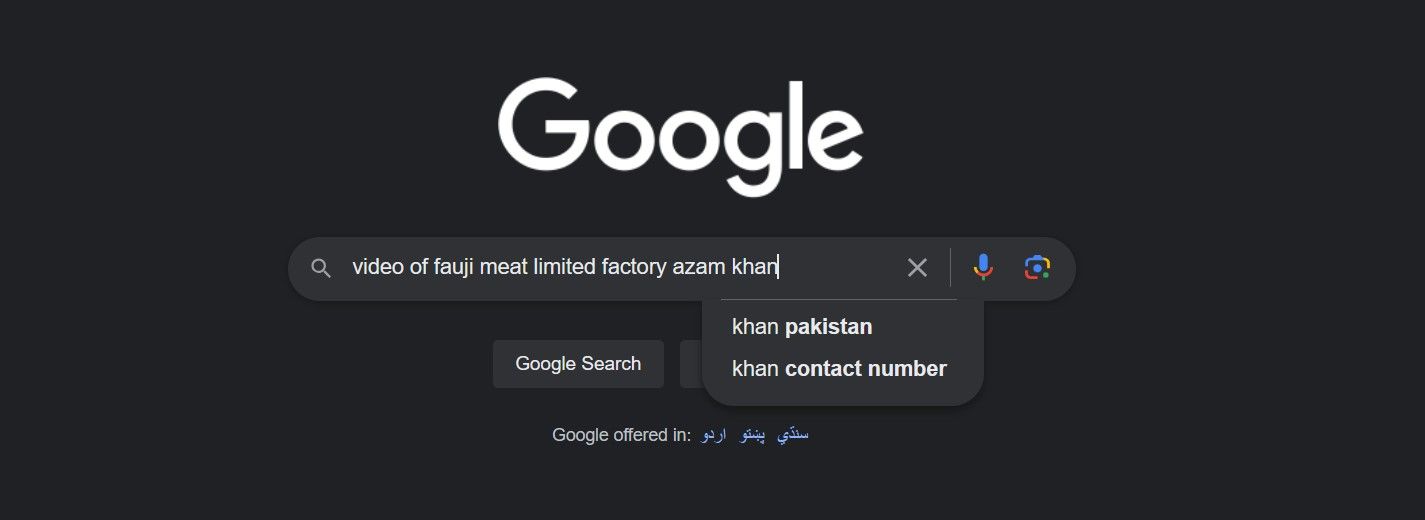
Google, Bing, Yandex와 같은 검색 엔진에서 수동 검색을 수행하면 영상의 출처를 비교적 쉽게 찾을 수 있습니다.
이 방법은 간단하기는 하지만, 완벽하게 신뢰할 수는 없으며 방대한 양의 검색 결과를 탐색하는 데 상당한 시간이 소요될 수 있습니다. 또한, 영상의 출처를 반드시 찾을 수 있다는 보장도 없습니다.
이 방법을 사용하여 영상의 출처를 찾으려면 먼저 영상의 주제, 영상에 등장하는 인물의 이름, 혹은 대화 내용 중 일부와 같은 단서를 찾아야 합니다.
예를 들어, 공장에서 고기가 어떻게 처리되는지 보여주는 영상을 보았다면, 영상에 공장 관리자 중 한 명의 이름이 언급될 수 있습니다. 이러한 정보와 공장 이름 같은 다른 단서를 검색 기준으로 사용할 수 있습니다.
이러한 단서를 모은 후, 원하는 검색 엔진을 활용하여 단서들을 조합하여 영상 검색을 시도할 수 있습니다. 그 후 검색 엔진이 제공하는 결과들을 검토하여 원하는 영상을 찾을 수 있는지 확인합니다.
영상에서 수집한 정보를 바탕으로 Google의 고급 영상 검색 도구를 사용하여 영상의 출처를 검색할 수도 있습니다.
영상 대본에서 몇 단어를 입력하고, 언어를 선택하고, 게시 날짜를 지정하는 등 몇 가지 옵션을 설정해야 합니다. 그 후 도구는 입력한 정보를 바탕으로 관련 영상을 찾아 보여줍니다.
Google에서 제공하는 고급 영상 검색 도구를 사용하여 영상 출처를 찾으려면 다음 단계를 따르세요.
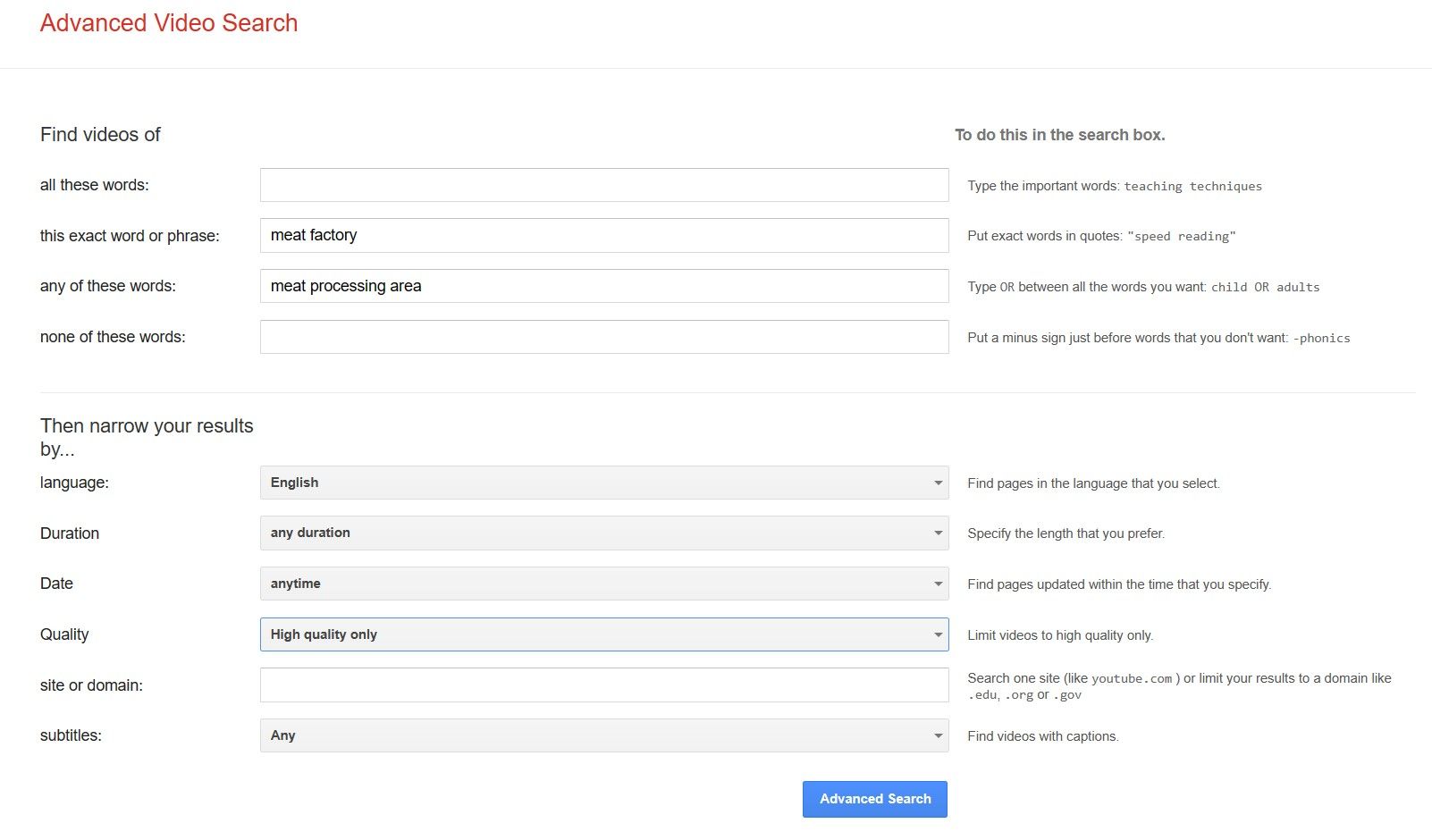
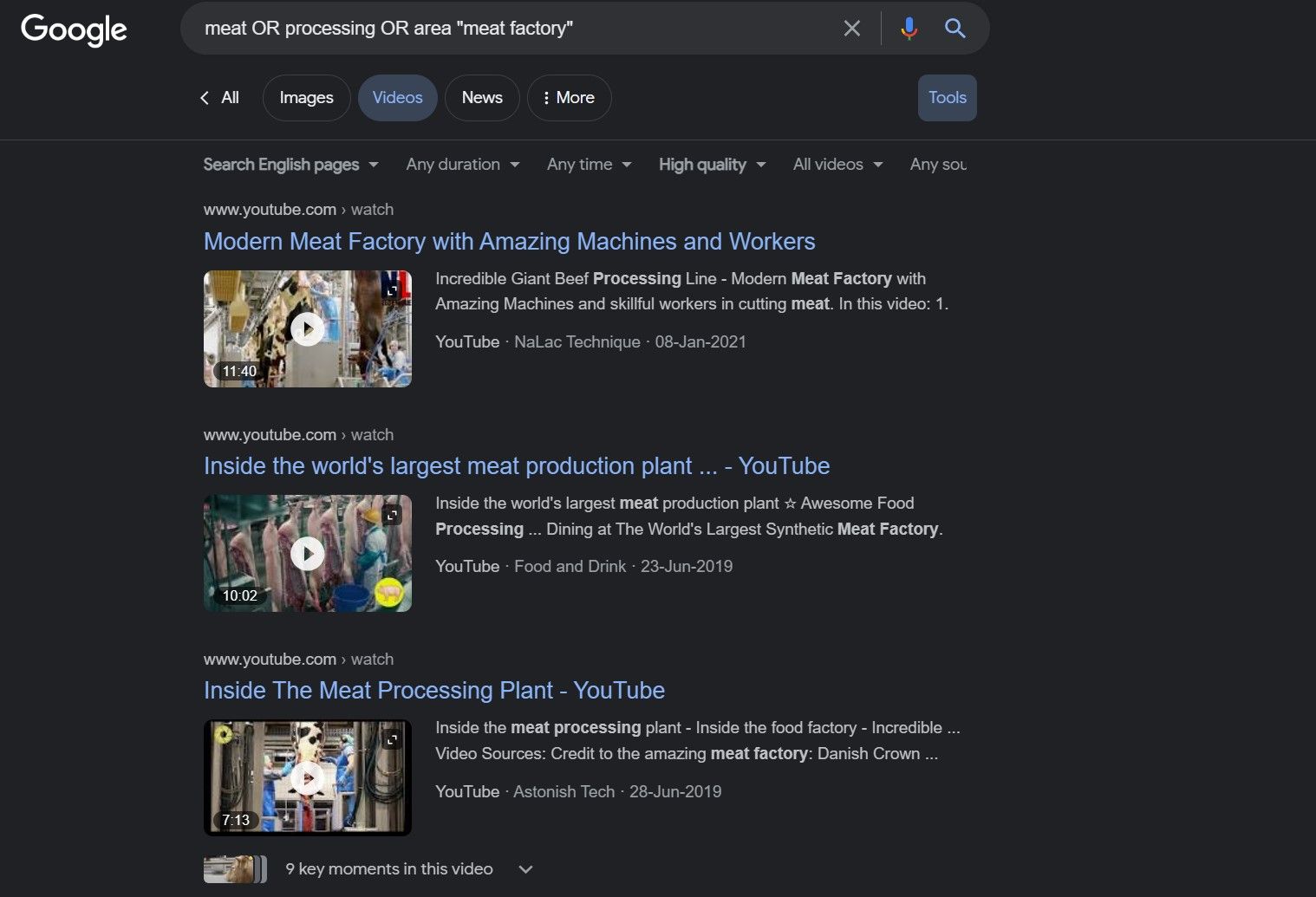
2. 스크린샷을 이용한 영상 역검색
스크린샷을 활용한 영상 역검색은 영상 출처를 찾는 데 가장 널리 사용되고 효과적인 방법 중 하나입니다.
이 방법을 사용하려면 영상에서 스크린샷을 찍어 리버스 이미지 검색 엔진에 업로드해야 합니다. 이때 알고리즘은 색상, 픽셀 및 기타 요소를 분석하여 해당 영상과 일치하는 결과를 찾으려고 시도합니다.
이미지를 캡처한 후에는 Google의 역 이미지 검색 또는 Bing, Prepostseo, IDQB 등에서 제공하는 유사 서비스를 이용하여 이미지를 역검색할 수 있습니다.
다른 방법으로는 여러 검색 엔진에서 이미지를 동시에 역검색할 수 있는 베리파이, Tineye와 같은 서비스가 있으며, Android 및 iOS에서 사용 가능한 Google 렌즈와 같은 역방향 이미지 검색 앱도 있습니다.
이러한 도구 중 하나에 스크린샷을 업로드한 후 원하는 영상으로 연결되는지 확인해보세요.
3. 화면 요소를 활용하여 영상 출처 찾기
영상에 나타나는 화면 요소들도 출처를 찾는 데 중요한 단서가 될 수 있습니다. 대부분의 온라인 페이지나 계정들은 별다른 수정 없이 다른 출처에서 가져온 영상을 그대로 게시하는 경우가 많습니다.
따라서 영상에 원 게시자의 로고나 브랜드 이름이 나타난다면, 해당 정보를 활용하여 출처를 찾아낼 수 있습니다. 따라서 영상을 세심하게 관찰하고 발견한 화면 요소들을 기록해두는 것이 좋습니다.
영상에서 브랜드 이름이나 로고를 발견했다면 해당 브랜드의 소셜 미디어 프로필을 방문해보세요. 그곳에서 해당 영상을 찾을 수 있을 가능성이 높습니다. 마찬가지로 다른 시각적 요소들을 이용하여 영상을 찾을 수도 있습니다.
주의해야 할 점은, 일부 게시자들은 타인의 콘텐츠에 자신의 로고를 부당하게 사용하여 마치 자신이 원 제작자인 것처럼 속이는 경우가 있다는 것입니다. 따라서 영상 출처를 신뢰하기 전에 반드시 출처가 확실하고 검증되었는지 확인해야 합니다.
4. 가짜 뉴스 디벙커 확장 프로그램을 활용하여 영상 출처 찾기
가짜 뉴스 디벙커 확장 프로그램은 주로 언론인들이 뉴스 출처를 찾는 데 사용하지만, 창의적으로 활용하면 영상 출처를 찾는 데도 도움이 될 수 있습니다. 확장 프로그램 사용 방법은 다음과 같습니다.
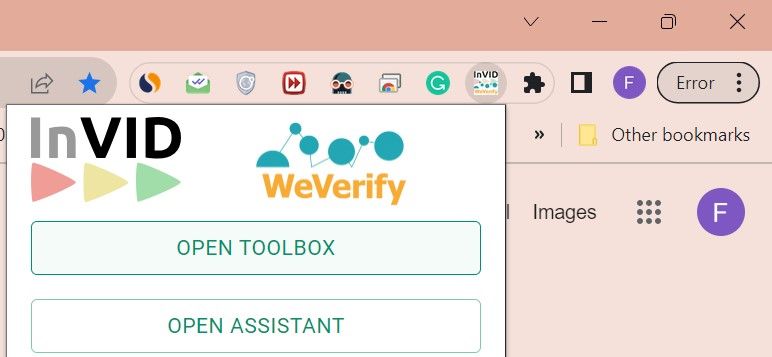
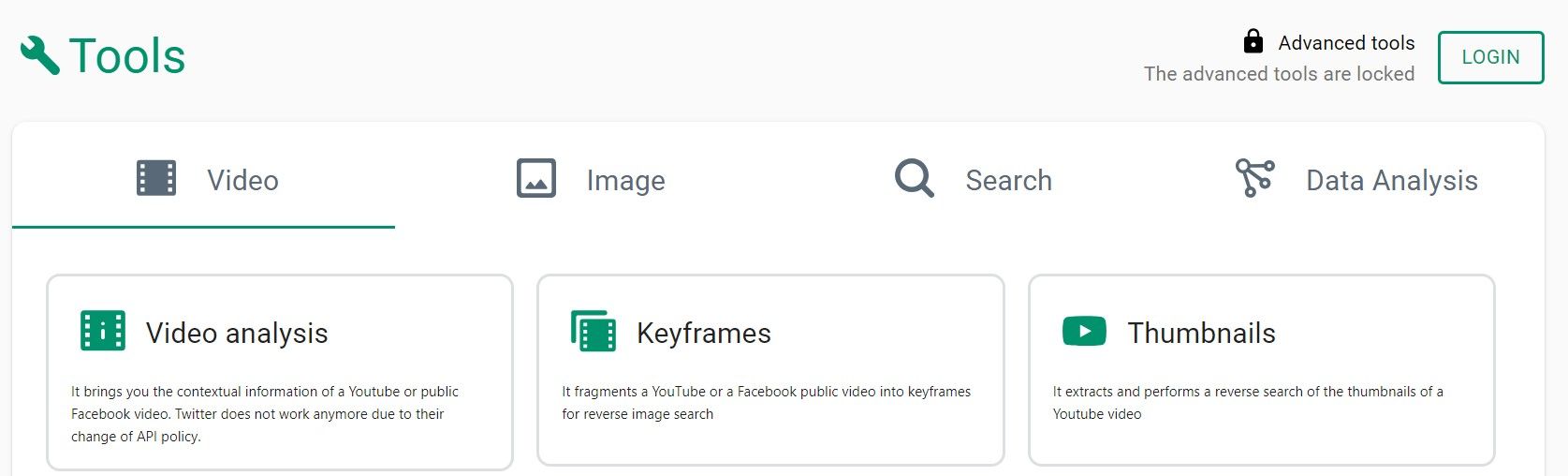
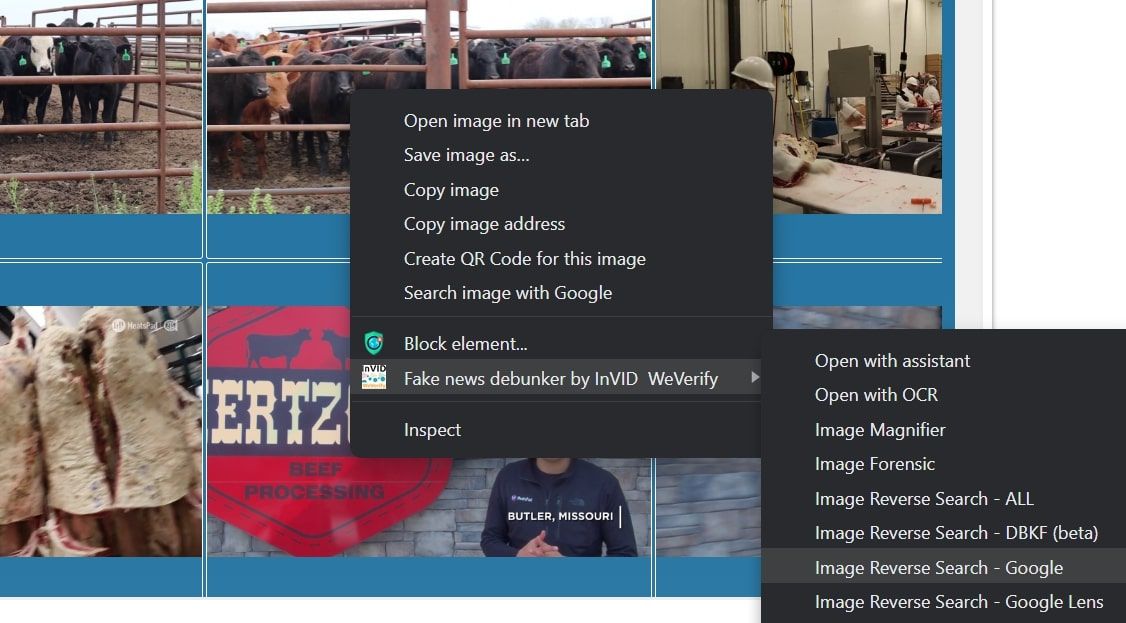
시각적 요소가 풍부하고 내용이 명확한 이미지를 사용할수록 검색 엔진은 관련 영상을 더 빨리 찾을 수 있습니다. 따라서 역검색할 이미지를 신중하게 선택하는 것이 중요합니다.
손쉽게 영상 출처 찾기
바이럴 영상의 출처를 찾아냄으로써 해당 콘텐츠의 진위를 확인할 수 있습니다. 이제 다양한 영상 출처 찾기 방법을 알게 되셨으니, 원하는 영상을 찾는 데 도움이 되길 바랍니다. 특히 처음에 영상을 찾지 못했다면 검색 방법을 다양화하고 범위를 좁혀보는 것이 좋습니다.
Google이나 다른 검색 엔진에서 영상 출처를 찾지 못하는 경우, 특정 분야에서 Google보다 더 뛰어난 성능을 발휘하는 덜 알려진 전문 검색 엔진들을 활용해 볼 수도 있습니다.